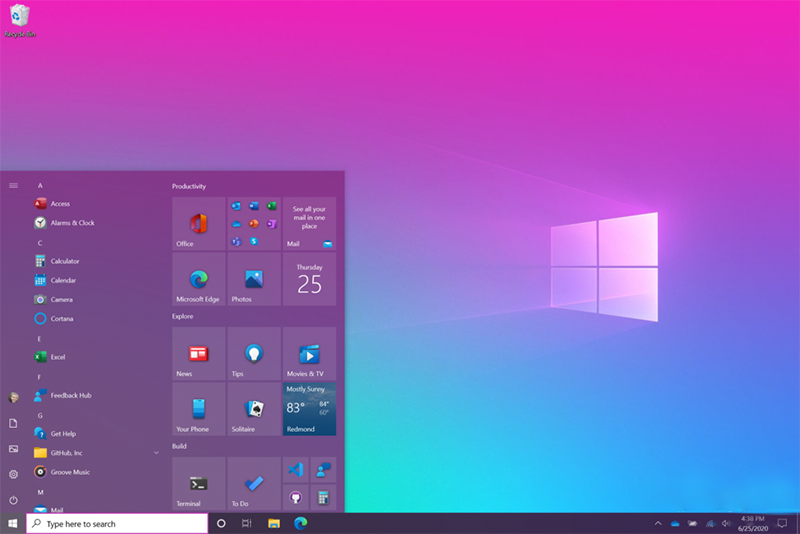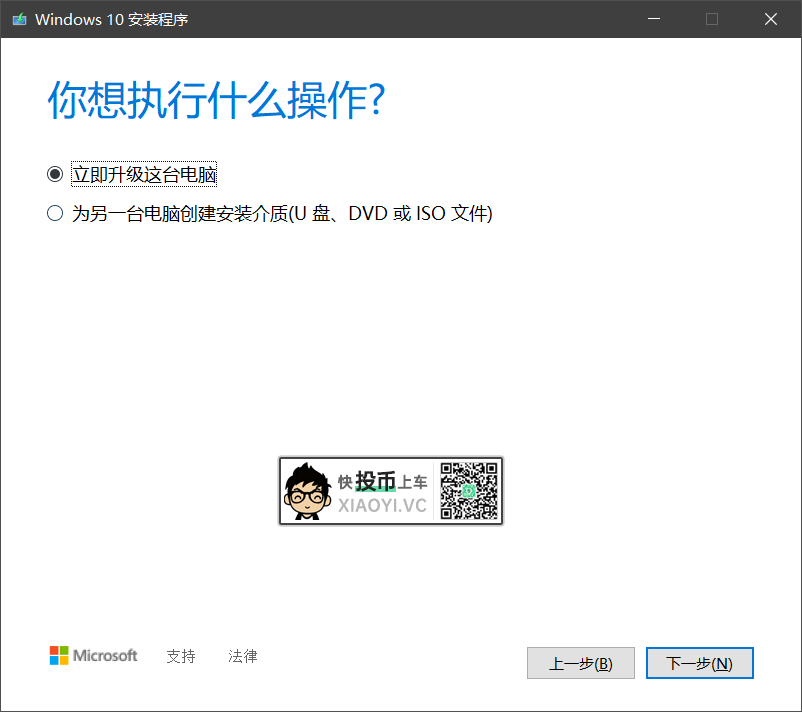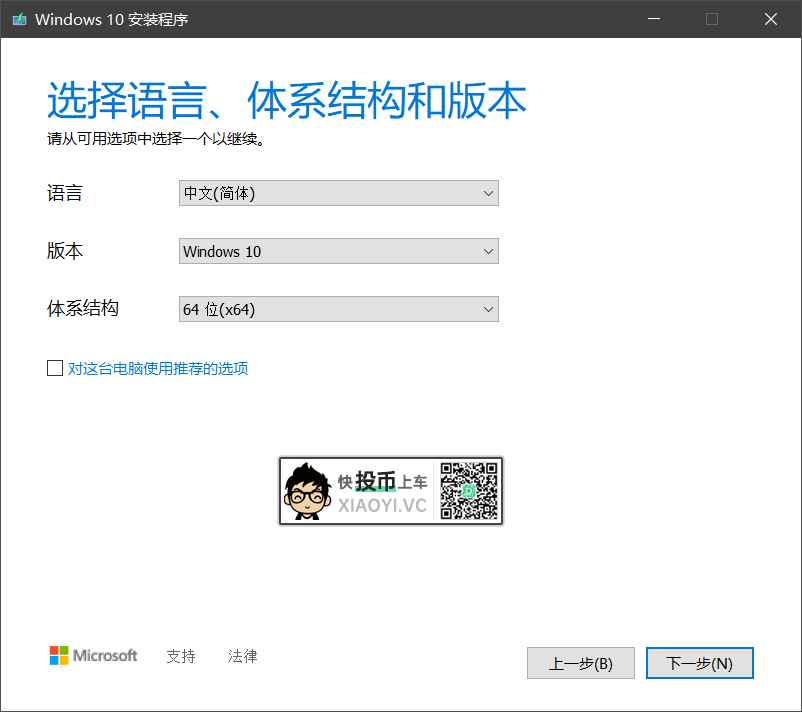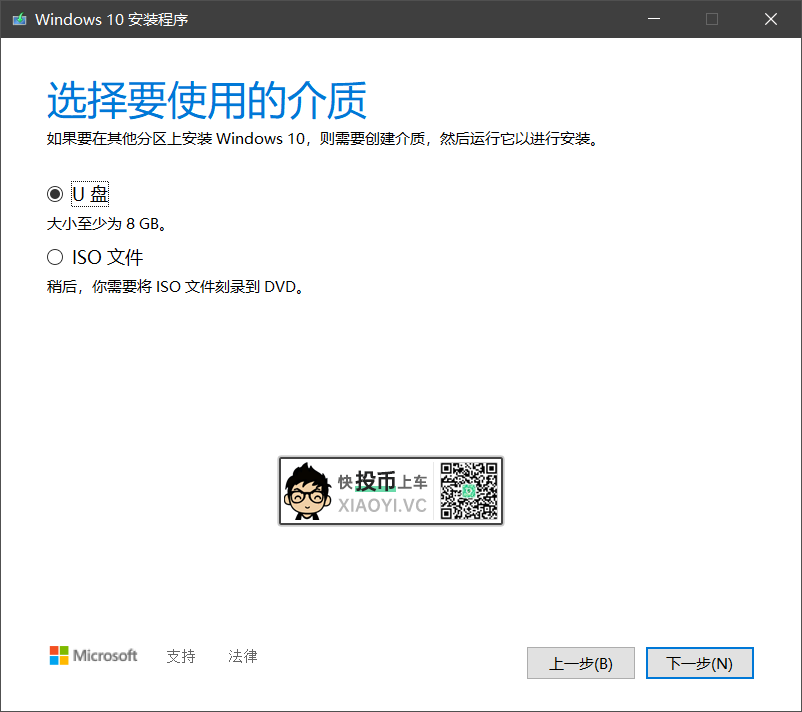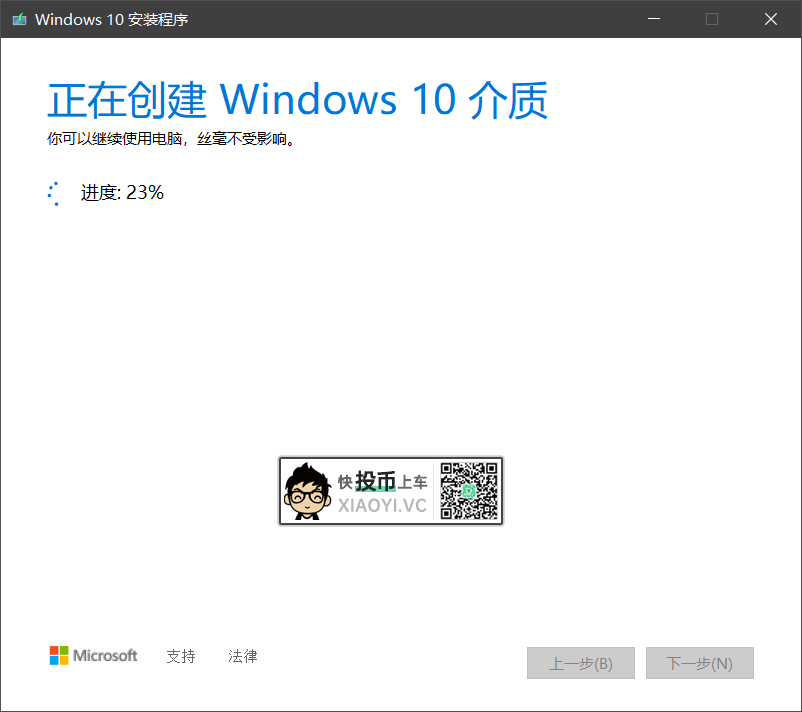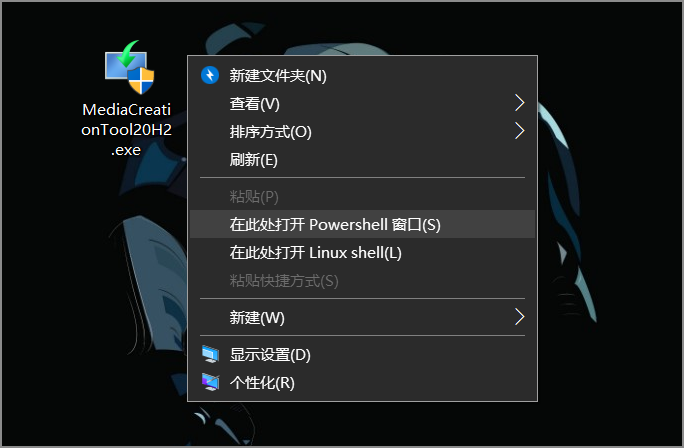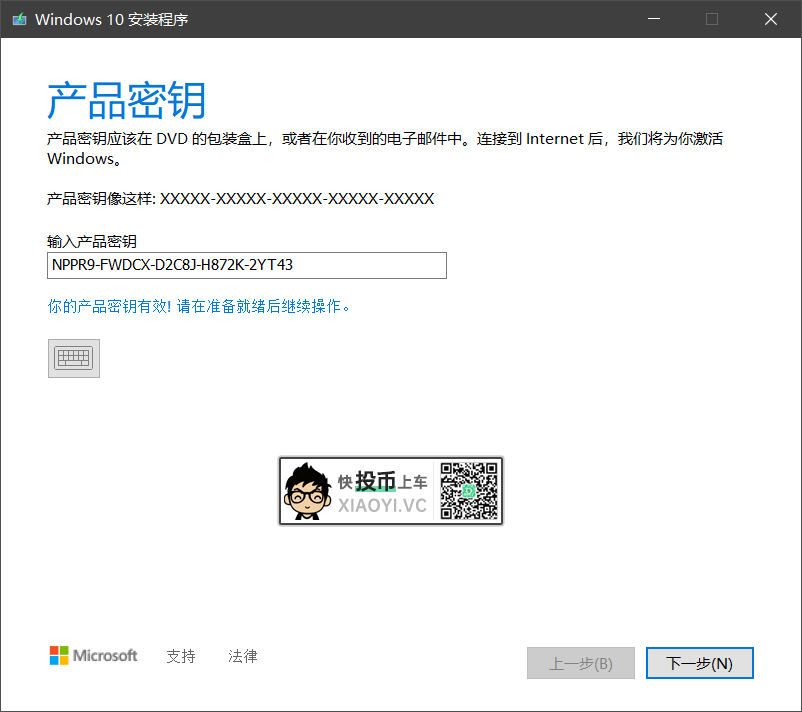最近微软发布了 Win10 20H2 正式版,也叫10月更新版本,这个版本主要修正了一些 BUG 、开始菜单变化、性能上的提升(虽然每次更新都说提升性能,但是我没有感觉到有多大的提升)……
Win10 20H2主要更新
- 支持修改显示器高刷新率(120Hz、144Hz)
- 开始菜单可自动根据系统主题调整颜色,以及多彩效果
- 系统设置模块被迁移至设置面板
- 新版 Edge 浏览器
- 网页支持 Alt+TAB 快捷键切换
- 全新文件关联设置
- 存储感知功能更智能
- 专注助手优化,减少通知
- 提高了更新速度
按照微软更新 Win10 的惯例,除了新增功能的同时,也带来了一些 BUG ,例如有网友已经出现了黑屏,资源管理器频繁崩溃、打印问题以及 "重置此电脑" 功能失效……不过也有的网友表示安装更新后一切正常。
目前微软已经开始推送 Win10 20H2 正式版更新,但是也有一些电脑还没收到更新,如果你想提前体验 Win10 20H2 (BUG),可以手动更新 / 全新安装。
微软官方也已经提供了 Win10 20H2 镜像下载,可以自己下载后更新或者制作 U 盘启动全新安装。
制作Win10的U盘安装盘
从 Win10 20H2 发布后,有小伙伴问锋哥去哪里下载 "原汁原味" 的微软官方镜像,担心网上下载的镜像都被加过料,植入广告啥的。
其实微软官方有提供了一款「MediaCreationTool」工具,可以从官方下载最新Win10 镜像,支持升级当前系统或制作成 U盘 / DVD安装盘。
这里锋哥以制作 Win10 启动盘为例,电脑插上 U 盘,记得先备份好你 U 盘里面的资料哦。然后「MediaCreationTool」选择语言、系统版本、32位/64位。
这里可以选择制作 U 盘启动,或者生成 ISO 镜像。我们选择 U盘 。
接下来就耐心等待下载 Win10 的镜像,通常都可以满速下载,但有时候也会抽风,可以尝试更换 DNS。
下载完毕后「MediaCreationTool」就会自动开始创建 U 盘启动盘,如果提示找不到 U 盘,请重新拔插下,或者换个 USB 接口试试。
U盘启动安装系统,这里就不多说了哈,一般都是进入 BIOS 或者按快捷键设置启动项,选择 U 盘,进入 Win10 安装界面后,选择要安装的盘符就完事了。
下载企业版镜像
微软的「MediaCreationTool」默认是没有提供企业版 Win10 下载,只有专业版和家庭版,不过利用小技巧也是可以下载到企业版镜像。
在「MediaCreationTool」所在的目录,按住 Shift + 右键,选择 "PowerShell 命令窗口运行" 。
然后在 PowerShell 里面输入下面的命令:
.\MediaCreationTool20H2.exe /Eula Accept /Retail /MediaArch x64 /MediaLangCode zh-CN /MediaEdition Enterprise
如果需要安装序列号,微软官方有提供:
- 序列号:https://docs.microsoft.com/en-us/windows-server/get-started/kmsclientkeys
总结
这可以是说超级简单制作 Win10 启动安装盘的方法了,由于是利用微软官方工具,所以不用担心镜像被修改啥的。现在你还敢说你不会安装系统么?
下载
- 网盘下载:https://lanzoux.com/iwgZfhnco6h
- 微软官方:https://www.microsoft.com/zh-cn/software-download/windows10